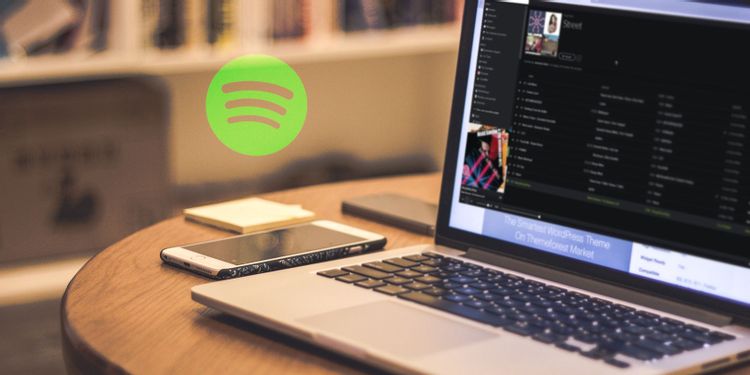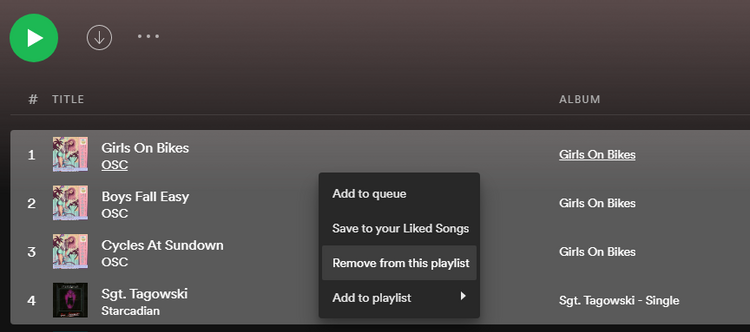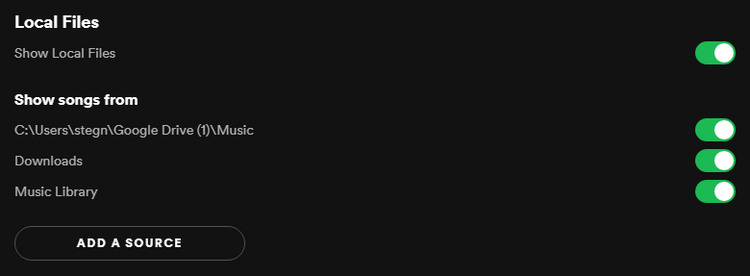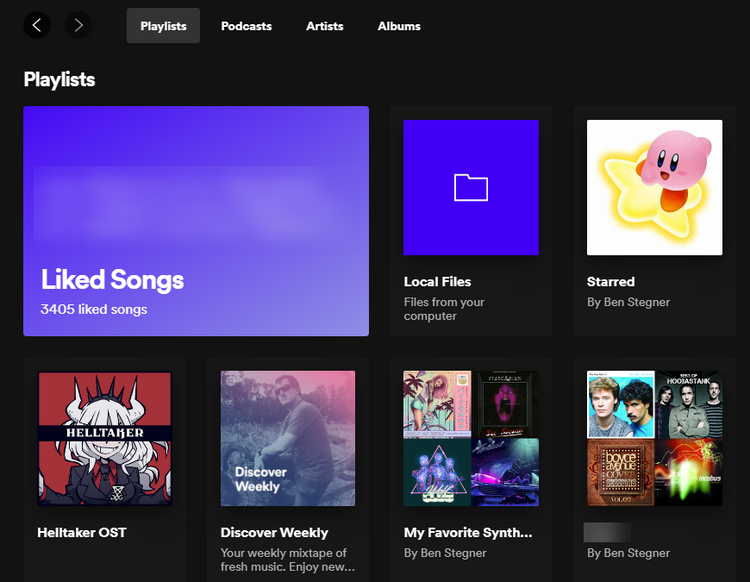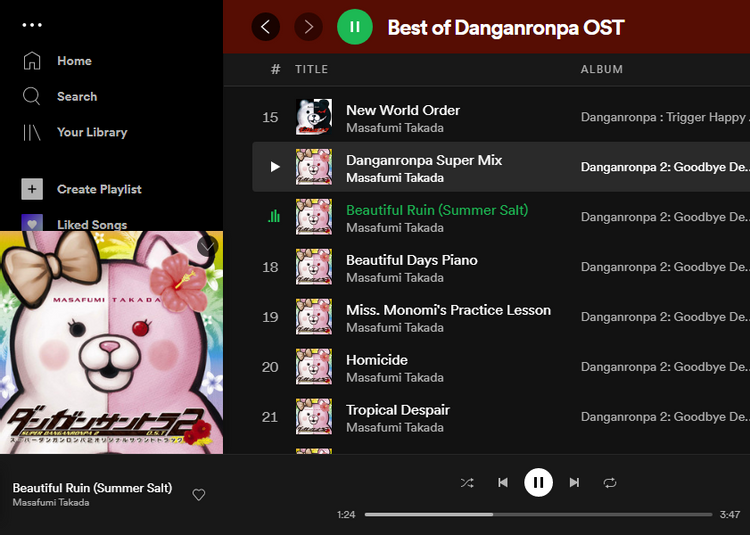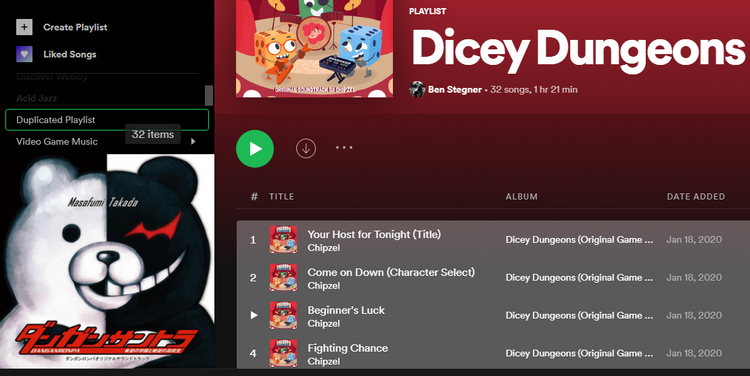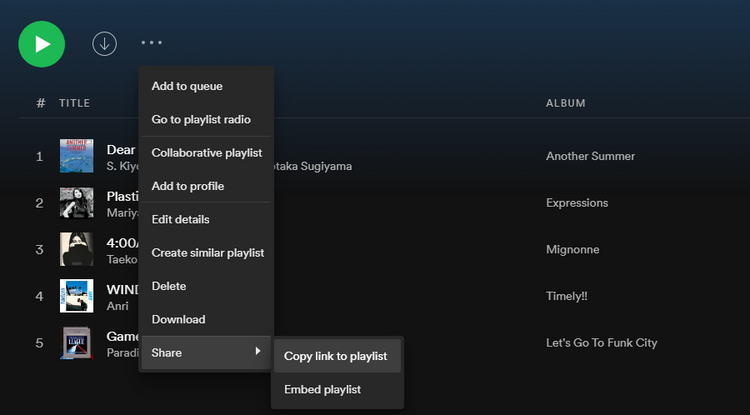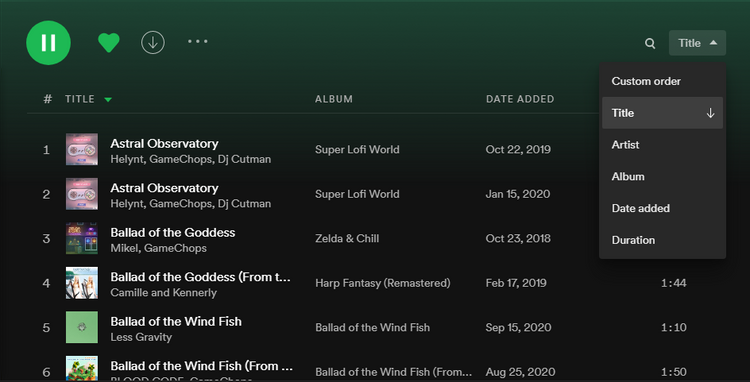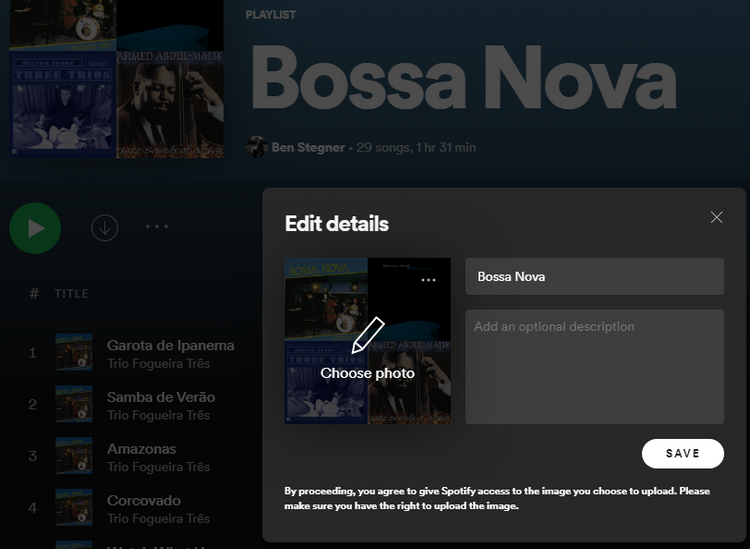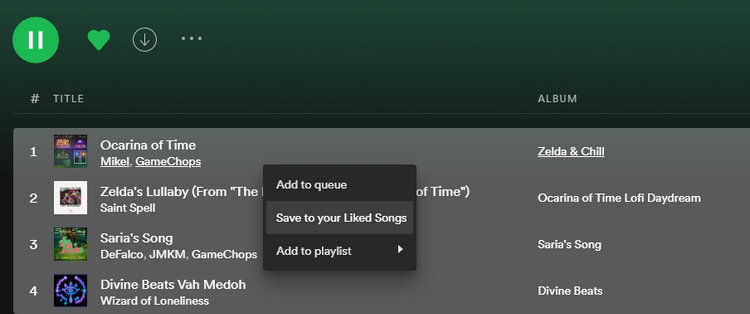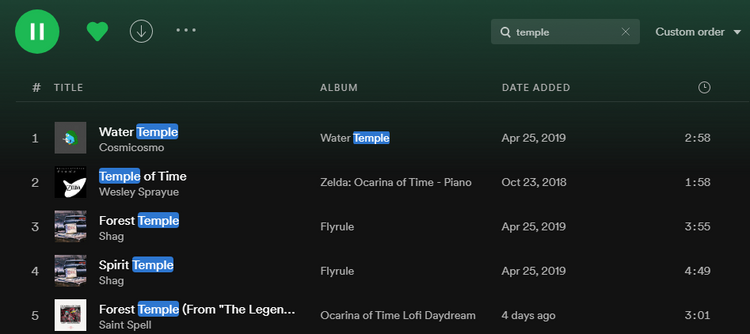لیستهای پخش یا همان پلی لیستها جزء بخشهای مهم اسپاتیفای هستند. علاوه بر اینکه این سرویس موزیک استریمینگ محبوب و پیشرفته مجهز به مجموعهای از موزیکهای مختلف با انواع مودها و ژانرهای مختلف است میتوانید لیست پخش خودتان را به صورتی که دوست دارید بسازید و حتی با دیگران به اشتراک بگذارید.
در ادامه مطلب شما را با نکات و ترفندهایی مفید برای مدیریت لیستهای پخش اسپاتیفای آشنا میکنیم. دقت داشته باشید که اکثر این نکات مخصوص اپلیکیشن کامپیوتری اسپاتیفای هستند اما پس از تمرین و کسب مهارت میتوانید از روشهای مشابه برای اپلیکیشنهای موبایلی هم استفاده کنید.
۱. انتخاب چند آهنگ در اسپاتیفای
احتمالاً در جریان هستید که میتوان روی یک لیست پخش کلیک کرده و آن را کشید تا جابجا شود یا اینکه برای حذف یک موزیک هایلایت شده، دکمه Delete را فشار داد. اما ممکن است در بعضی مواقع نیاز به حذف چندین آهنگ از یک لیست پخش داشته باشید. همچنین انتقال گروهی آهنگها در لیست پخش راحت تر است.
برای انتخاب چند آهنگ در اسپاتیفای، دکمه Ctrl (یا Cmd در مک) را نگه داشته و کلیک کنید تا چند موزیک را انتخاب کنید. سپس آنها را کشیده و به یک لیست پخش دیگر منتقل کنید یا در همان لیست پخش تغییر موقعیت دهید. برای حذف کردن همه آهنگهای انتخاب شده به صورت همزمان روی یکی از آنها راست کلیک کرده و بعد Remove from this playlist را انتخاب کنید (یا دکمه Delete را بزنید).
می توانید به راحتی چند موزیکی که پشت سر هم قرار دارند را به عنوان یک لیست پخش انتخاب کنید. روی یکی از آهنگها کلیک کرده و بعد کلیک Shift را نگه داشته و آخرین گزینه را انتخاب کنید. به این ترتیب همه ترکهای بین این دو موزیک انتخاب میشود. بعد از آن میتوانید این آهنگ را حذف یا جابجا کنید.
این روشها را به یاد داشته باشید چون در بعضی از ترقندهای زیر مورد استفاده قرار میگیرند.
۲. چگونه موزیکهای محلی را وارد اسپاتیفای کنیم؟
می توانید با استفاده از اپلیکیشن کامپیوتری اسپاتیفای، موزیکها را از منابع مختلف به این پلتفرم وارد کنید. اول مطمئن شوید که آهنگهای دلخواهتان روی کامپیوتر قرار داشته و آنها را در پوشهای قرار دهید که دسترسی به آن راحت باشد.
پس از انجام این کار اسپاتیفای را راه اندازی کنید. روی آیکن سه نقطه در گوشه سمت چپ بالای صفحه کلیک کنید و به مسیر Edit > Preferences بروید. صفحه را اسکرول کرده به بخش Local Files بروید و مطمئن شوید که اسلایدر Show Local Files فعال باشد.
پس از فعال کردن این اسلایدر، منابع مختلف موزیک در کامپیوترتان را در قالب پوشههای مختلف مشاهده میکنید. میتوانید گزینههایی که موردنیازتان نیستند را غیرفعال کنید. برای ورود گزینههای جدید روی Add a Source کلیک کنید.
از پنجره باز شده، پوشه دلخواهتان را انتخاب کرده و روی Open کلیک کنید. این پوشه را در لیست Show songs from مشاهده میکنید و باید آن را فعال کنید.
اگر قبلاً موزیکی را از منابع داخلی دیگر سیستم بارگذاری کرده اید، قبل از ادامه کار تیک آنها را بردارید. به این ترتیب انتخاب موزیکهایی که تازه اضافه کردید و قرار دادن آنها در یک فهرست جدید (یا هر محل دلخواه دیگری) راحت تر انجام میشود.
حالا روی گزینه Your Library در گوشه سمت چپ اسپاتیفای در تب Playlists کلیک کنید تا گزینه جدید Local Files را ببینید. روی این گزینه کلیک کنید تا همه موزیکهای محلی که قبلاً انتخاب کرده بودید را ببینید.
از آنجایی که برای موزیکهای وارد شده (import) به این پلتفرم، امکان کلیک کردن روی نام هنرمندان و آلبومها وجود ندارد میتوانید از گزینههای مرتب سازی سمت راست بالای لیست پخش (که احتمالاً در حالت پیش فرض روی تنظیمات Custom order قرار دارد) برای مرتب کردن لیست بر اساس نام هنرمند، نام ترک و موارد مشابه استفاده کنید. روی Create Playlist در نوار سمت چپ کلیک کنید تا موزیکهای دلخواهتان را به یک لیست پخش جدید اضافه کنید.
برای راحت تر شدن کار میتوانید همه آهنگهای موجود در Local Files را با فشردن کلیدهای Ctrl+A در ویندوز یا Cmd+A در مک انتخاب کنید. سپس آنها را به یک لیست پخش جدید کشیده، کپی یا پیست کنید.
۳. چگونه لیست پخش فعلی اسپاتیفای را مشخص کنیم؟
گاهی اوقات ممکن است هنگام گوش کردن به اسپاتیفای یک صدای خاص بشنوید و ندانید که این صدا از کدام لیست پخش است. وقتی از اپلیکیشن کامپیوتری اسپاتیفای استفاده میکنید، روی تصویر آلبوم در گوشه سمت چپ پایین تصویر کلیک کنید تا بلافاصله به لیست پخش (یا آلبوم) فعلی بروید. حالا باید لیست جاری پخش شده و بتوانید منبع آهنگ را تشخیص دهید.
دقت داشته باشید که وقتی موس را روی تصویر آلبوم ببرید، یک آیکن فلش در گوشه سمت راست بالای صفحه نمایان میشود. برای مشاهده لیست پخش فعلی باید جایی به غیر از این گزینه کلیک کنید. اگر روی این فلش کلیک کنید، عکس آلبوم بزرگ یا کوچکتر میشود.
۴. چگونه لیستهای پخش اسپاتیفای را تکثیر کنیم؟
کپی کردن لیست پخش اسپاتیفای برای مواقعی که به دنبال پشتیبان گیری یا سفارشی سازی لیست پخش جهت ارسال آن برای فرد دیگری هستید مفید است. باید لیستهای پخش اسپاتیفای را به صورت دستی تکثیر کرد اما این کار خیلی سخت نیست.
برای تکثیر یک لیست پخش در اسپاتیفای، اول روی Create Playlist در نوار سمت چپ کلیک کنید تا یک لیست پخش خالی ایجاد شود. یک نام برای لیست پخش انتخاب کنید و بعد لیست پخشی که قصد تکثیر آن را دارید باز کنید. برای انتخاب یک ترک یک بار روی عنوان آهنگ کلیک کنید.
سپس Ctrl + A (یا در مک Cmd + A) را فشار دهید تا همه آهنگهای لیست پخش فعلی انتخاب شوند. در نهایت روی آهنگهای انتخاب شده کلیک کرده و آنها را به لیست پخش جدید در پنل سمت چپ بکشید (یا کپی و پیست کنید).
دقت داشته باشید که اگر روی یک لیست پخش موجود راست کلیک کنید، گزینه Create similar playlist را مشاهده میکنید. با این کار لیست پخش کپی نمیشود بلکه یک لیست پخش ایجاد میشود که شبیه به لیست پخش فعلی است. این روش برای پیدا کردن موزیکهای مورد علاقه تان در اسپاتیفای مفید است اما محتویات یک لیست پخش را به صورت دقیق کپی نمیکند.
۵. چگونه همه موزیکهای لایک شده را به یک لیست پخش اسپاتیفای اضافه کنیم؟
اگر میخواهید یک لیست پخش طولانی از همه موزیکهایی که در گالری دارید ایجاد کنید، میتوانید با روشی شبیه به روش بالا آنها را در یک لیست جدید کپی کنید. این گزینه برای کاربران دارای اشتراک Premium اسپاتیفای که میخواهند یک لیست پخش بزرگ را دانلود کرده و همه جا همراه داشته باشند، مفید است.
اول، همانطور که در بخش بالا توضیح دادیم یک لیست پخش جدید ایجاد کنید. بعد از پنل سمت چپ اسپاتیفای گزینه Liked Songs را انتخاب کنید. روی یک ترک در لیست پخش کلیک کرده و بعد برای انتخاب همه آهنگها کلیدهای Ctrl+A (در مک Cmd+A) را فشار دهید. در نهایت، آیتمها را به یک لیست پخش جدید بکشید یا کپی و پیست کنید.
دقت داشته باشید که اسپاتیفای با Liked Songs مثل لیست پخش خودش رفتار میکند. بنابراین میتوانید برای ذخیره لیست پخش جهت گوش کردن به آنها در حالت آفلاین روی گزینه Download کلیک کنید (به این شرط که اکانت پریمیوم داشته باشید). این روش نسبت به تبدیل دستی آهنگهای لایک شده به یک لیست پخش راحت تر است چون Liked Songs هر زمان آهنگ جدیدی را لایک کنید، به صورت خودکار آپدیت میشود. اما لیست پخش کپی شده را باید به شکل دستی آپدیت کنید.
۶. چگونه لیست پخش اسپاتیفای را با دیگران به اشتراک بگذاریم؟
اگر میخواهید لیست پخش دلخواهتان را با یک دوست به اشتراک گذاشته یا یک لیست اختصاصی برای او درست کنید، میتوانید از قابلیت به اشتراک گذاری لیستهای پخش اسپاتیفای استفاده کنید.
برای به اشتراک گذاری لیست پخش آن را باز کرده، روی منوی سه نقطه در بالای صفحه کلیک کرده و موس را روی فیلد Share ببرید. در نسخههای جدید اسپاتیفای تنها دو راه برای به اشتراک گذاری خواهید داشت: کپی کردن لینک به لیست پخش یا تعبیه (Embed) کردن آن. از روش اول برای دریافت لینکی استفاده کنید که میتوانید هر جایی پیست کنید مثلاً در یک اپلیکیشن پیام رسان یا شبکه اجتماعی. از تعبیه هم برای اضافه کردن لیست پخش به سایت یا کارهای مشابه استفاده کنید.
اگر میخواهید دیگران هم اجازه اضافه کردن آهنگ به لیست پخش را داشته باشند، گزینه Collaborative playlist را از منوی سه نقطه انتخاب کنید. به این ترتیب هر شخصی که به لیست پخش دسترسی دارد امکان مدیریت محتویات آن را خواهد داشت در نتیجه شاید بهتر باشد اول یک نسخه پشتیبان از لیست پخش ایجاد کنید.
۷. چگونه گزینههای مرتب سازی لیست پخش را در اسپاتیفای تغییر دهیم؟
لیستهای پخش اسپاتیفای در حالت پیش فرض ترکها را بر اساس ترتیب اضافه شدن آنها به لیست مرتب میکنند اما میتوانید با کلیک کردن روی هدرها در بالای صفحه این تنظیمات را عوض کنید. این روش هم برای لیستهای پخش شما و هم لیستهای پخش دریافتی از دیگران قابل استفاده است.
برای مرتب سازی فهرست بر اساس Title یا Album به ترتیب حروف الفباء، روی آنها کلیک کنید. اولین کلیک باعث مرتب سازی از A تا Z شده و دومی باعث تغییر ترتیب از Z تا A خواهد شد. این روش برای فیلد Date Added هم قابل استفاده است و با کمک آن میتوانید لیست را به ترتیب قدیمی به جدید یا بالعکس مرتب کنید. آیکن ساعت نشان دهنده طول ترک است که با کلیک کردن روی آن آیتمهای فهرست شما از کوتاه به طولانی ترین ترک مرتب میشود.
در صورت تمایل میتوانید با کلیک کردن روی باکس باز شدنی در گوشه سمت راست بالای صفحه، این گزینههای مرتب سازی را تغییر دهید. به این ترتیب همان گزینههای مرتب سازی را در اختیار خواهید داشت به همراه قابلیت مرتب سازی بر حسب Artist. کلیک سوم روی هر فیلدی باعث حذف مرتب سازی میشود.
وقتی هیچ کدام از این گزینههای مرتب سازی را به کار نبسته باشید (هیچ فلش سبزی کنار هیچ هدری قرار نداشته باشد) میتوانید ترکهای موجود در فهرست پخش خودتان را به صورت دستی مرتب کنید. کافیست یک موزیک را کشیده و رها کنید تا یک خط سبز رنگ مشاهده کنید. حالا میتوانید آهنگ را در موقعیت جدید قرار دهید. همچنین میتوانید همانطور که قبلاً اشاره شد، آهنگها را به صورت گروهی جابجا کنید.
با این روش میتوانید ترتیب آهنگهای یک لیست پخش را به صورت دقیق تنظیم کنید تا مثلاً به تدریج ریتم آهنگها سریع تر شود و بعد آن را برای شخص دلخواه ارسال کنید. دقت داشته باشید که اگر حالت Shuffle فعال باشد، این کار تأثیر زیادی نخواهد داشت.
۸. چگونه تصویر کاور لیستهای پخش اسپاتیفای را ویرایش کنیم؟
در حالت پیش فرض، اسپاتیفای با استفاده از کاور چهار آلبوم اول آهنگهای لیست پخش، یک تصویر کلی ایجاد میکند اما میتوانید برای لیستهای پخش خودتان این تنظیمات پیش فرض را تغییر دهید.
لیست پخش را باز کنید و بعد اشاره گر موس را روی تصویر لیست پخش فعلی ببرید و Choose photo کلیک کنید تا کادر Edit details باز شود.
برای آپلود کردن یک عکس جدید از کامپیوترتان روی عکس سمت چپ کلیک کنید. برای تأیید، روی دکمه Save در کادر Edit Playlist Details کلیک کنید. در صورت تمایل میتوانید برای لیست پخش خودتان یک توضیح مختصر هم درج کنید.
۹. چگونه همه آهنگهای یک لیست پخش را لایک کنیم؟
اسپاتیفای این امکان را فراهم کرده که با کلیک کردن روی آیکن قلب، یک آهنگ یا آلبوم را لایک کنید. این آیکن در سمت چپ فیلد Duration یک ترک و همچنین بالای صفحه یک آلبوم نمایان میشود. به این ترتیب میتوانید برای دسترسی راحت تر، آهنگها را به بخش Your Library اضافه کنید – که به نوعی شبیه به یک قفسه موزیک مجازی است.
اگر به یک لیست پخش علاقه پیدا کردید میتوانید برای ذخیره همه آنها، به روشی که قبلاً اشاره شد همه موزیکهای آن را انتخاب کنید. از ترکیب Ctrl+A (یا در مک Cmd+A) برای انتخاب همه آهنگها استفاده کرده یا کلید Ctrl (یا Cmd) را نگه دارید تا چند آهنگ را انتخاب کنید. سپس یا راست کلیک کرده و گزینه Save to your Liked Songs را انتخاب کنید یا آنها را به پوشه Liked Songs در نوار سمت چپ بکشید.
متأسفانه امکان ذخیره همه آلبومهای یک لیست پخش در Your Library وجود ندارد و باید این کار را به صورت دستی و تک به تک انجام دهید.
۱۰. چگونه لیستهای پخش اسپاتیفای را فیلتر و جستجو کنیم؟
لیستهای پخش اسپاتیفای میتوانند حاوی هزاران آهنگ باشند در نتیجه ممکن است پیدا کردن سریع آهنگ مناسب به راحتی ممکن نباشد. برای جستجوی راحت یک لیست پخش، در حالت باز بودن آن ترکیب کلیدهای Ctrl + F (یا در مک Cmd + F) را فشار دهید. میتوانید روی آیکن ذره بین کوچکی که در سمت چپ کادر جستجو نمایان میشود هم کلیک کنید.
با شروع تایپ در کادر باز شده، اسپاتیفای گزینههایی که با آن تطبیق دارند را به شما نمایش میدهد. میتوانید از این قابلیت برای اطمینان از وجود یک آهنگ در لیست پخش، مشاهده همه موزیکهای یک هنرمند خاص و کارهای مشابه استفاده کنید.
وقتی این آهنگ را پیدا کردید به راحتی میتوانید همه آنها را انتخاب کرده و با راست کلیک کردن آنها را به یک صف اضافه کنید، از لیست پخش حذف کنید، به یک محل دیگر کپی کنید و غیره.
لیست پخش اسپاتیفای را مثل حرفهایها مدیریت کنید
با کمک این نکات مفید میتوانید حداکثر استفاده را از لیستهای پخش اسپاتیفای ببرید. در دسترس داشتن پلی لیستهای مناسب برای هر لحظه جزء نقاط قوت این سرویس است و نکات مطرح شده در این مطلب هم به حفظ انسجام و نظم کالکشن موسیقی شما کمک میکند.
البته ترفندهای اسپاتیفای محدود به لیستهای پخش نیست و راههای زیادی برای ارتقای تجربیات کاربری در این پلتفرم وجود دارد.